Chcete-li tento problém vyřešit, resetujte konzolu Xbox jako poslední možnost
- Funkce Xbox Remote Play umožňuje hráčům hrát hry přímo ze svých zařízení pomocí konzole Xbox.
- Chyba Xbox Remote Play nefunguje může být způsobena problémy s připojením k síti.
- Měli byste se také ujistit, že Remote Play je podporováno ve vaší oblasti a je povoleno na vaší herní konzoli.
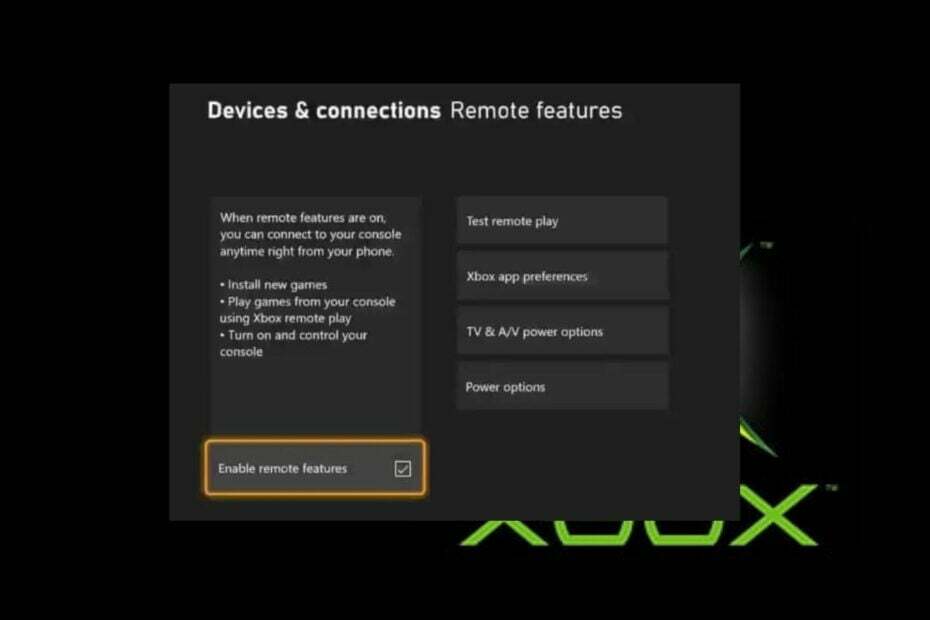
XINSTALUJTE KLIKNUTÍM NA STAŽENÍ SOUBORU
- Stáhněte si Restoro PC Repair Tool který přichází s patentovanými technologiemi (patent k dispozici tady).
- Klikněte Začni skenovat najít problémy se systémem Windows, které by mohly způsobovat problémy s počítačem.
- Klikněte Opravit vše opravit problémy ovlivňující zabezpečení a výkon vašeho počítače.
- Restoro byl stažen uživatelem 0 čtenáři tento měsíc.
The Xbox Remote Play je nástroj, který uživatelům umožňuje efektivně streamovat a hrát hry Xbox na jejich mobilních zařízeních nebo počítačích a zároveň jim dává plnou kontrolu nad hrou.
Někteří z našich čtenářů se setkali s problémem, že Xbox Remote Play nefunguje. V tomto článku zdůrazníme příčiny a kroky k bezproblémovému řešení problému.
- Proč nefunguje Xbox Remote Play?
- Co mohu dělat, když Xbox Remote Play nefunguje?
- 1. Povolte funkce Remote Play
- 2. Aktualizujte herní konzoli Xbox
- 3. Resetujte herní konzoli Xbox
- 4. Potvrďte, zda je účet Microsoft stejný
Proč nefunguje Xbox Remote Play?
Stejně jako jiné technologie vzdáleného streamování mohlo několik faktorů způsobit, že Xbox Remote Play přestal fungovat. Níže jsou uvedeny některé z nich;
- Špatné připojení k internetu – Xbox Remote Play potřebuje ke správnému fungování internet. Pokud tedy váš připojení k síti není stabilní nebo rychlé stačí, Xbox Remote Play nemusí fungovat dobře.
- Nepodporované/nekompatibilní zařízení – Uživatelé se také mohou setkat s tím, že Xbox Remote Play nefunguje, pokud používané zařízení není podporováno. Seznam podporovaných zařízení můžete zkontrolovat na webu Xbox.
- Zastaralá verze Xbox nebo aplikace – Pokud vaše konzole Xbox nebo Aplikace pro Xbox není aktuální, Xbox Remote Play nemusí fungovat správně.
- Problémy se serverem – Nefunkční Xbox Remote Play může být spuštěno také v případě problémů se serverem na straně Microsoftu. Můžete zkontrolovat Stav služby Xbox Live na webu Xbox. Pokud se vyskytnou problémy se serverem, možná budete muset počkat, dokud nebudou vyřešeny.
- Firewall nebo antivirový software blokující připojení – Jindy nějaký firewall popř antivirový software může blokovat Xbox Remote Play. Bránu firewall nebo antivirus můžete dočasně deaktivovat a zjistit, zda se tím problém vyřeší.
Nyní, když znáte některé z potenciálních důvodů, proč chyba Xbox Remote Play nefunguje, pojďme k tomu, jak můžete problém vyřešit.
Co mohu dělat, když Xbox Remote Play nefunguje?
Těsně před tím, než použijete pokročilé úpravy řešení problémů nebo nastavení, byste měli zvážit provedení následujících předběžných kontrol:
- Restartujte Xbox a router.
- Ujistěte se, že jste správně připojeni k internetu.
- Kontakt Podpora Xbox.
- Ověřte, zda je vaše zařízení podporováno službou Xbox Remote Play, nebo zkuste použít jiné zařízení.
- Přidejte do firewallu nebo antivirového softwaru výjimku pro Xbox Remote Play.
- Aktualizujte aplikaci Xbox a Xbox na nejnovější verzi.
Po provedení výše uvedených kontrol a problém přetrvává, můžete procházet kterýmkoli z níže uvedených pokročilých řešení.
1. Povolte funkce Remote Play
- zmáčkni tlačítko Xbox otevřít Průvodce.
- Navigovat do Profil a systém a vyberte Nastavení.

- Jít do Zařízení a připojení a vyberte Vzdálené funkce.

- Zaškrtněte políčko s Vzdálené funkce pro aktivaci funkcí. Pokud byla povolena, deaktivujte ji a vypněte a zapněte Xbox.
- Poté zopakujte kroky pro opětovné zapnutí funkcí Remote.
Pokud Xbox Remote Play nefunguje, můžete deaktivovat a znovu povolit funkce Remote Play a zjistit, zda se tím chyba vyřeší.
2. Aktualizujte herní konzoli Xbox
- zmáčkni tlačítko Xbox otevřít Průvodce.
- Nyní vyberte Profil a systém a klikněte na Nastavení.

- Klikněte na Systém, a nakonec Aktualizace. Pokud je k dispozici aktualizace, zobrazí se K dispozici aktualizace konzoly volba.

- Kliknutím na něj stáhnete a nainstalujete aktualizaci.
Aktualizace jsou nezbytné pro správné fungování herní konzole Xbox. Zkontrolujte dostupné aktualizace a nainstalujte je.
3. Resetujte herní konzoli Xbox
- zmáčkni tlačítko Xbox otevřít Průvodce.
- Nyní vyberte Profil a systém a klikněte na Nastavení.

- Vybrat Systém a klikněte na Informace o konzoli.
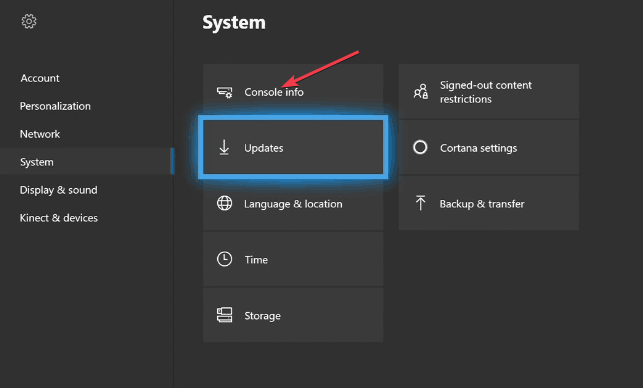
- Nyní klikněte na Resetovat konzolu a vyberte si kteroukoli z těchto dvou možností: Resetujte a odstraňte vše, Obnovit a ponechat si hry a aplikace.

Pokud zvolíte první možnost, všechna vaše data budou smazána. Výběrem druhé možnosti se resetuje herní konzole Xbox a vaše data zůstanou zachována.
- avformat-55.dll: Co to je a jak opravit jeho chyby
- Chybí Qt5Gui.dll: Jak jej opravit nebo znovu stáhnout
4. Potvrďte, zda je účet Microsoft stejný
Aby všechny služby Xbox fungovaly efektivně, vyžadují účet Microsoft. Ujistěte se tedy, že se na obou zařízeních přihlašujete pomocí stejného účtu Microsoft. Dokud nepoužijete stejný účet, funkce Remote Play nebude fungovat.
A to je to, jak opravit chybu Xbox Remote Play nefunguje.
Podobně, pokud vaše Herní panel Xbox nefunguje, můžete se propracovat přes 8 potvrzených oprav, které chcete použít.
Máte-li jakékoli dotazy nebo návrhy nebo jinou metodu, která vám při řešení tohoto problému fungovala, laskavě je sdílejte pomocí sekce komentářů níže.
Stále máte problémy? Opravte je pomocí tohoto nástroje:
SPONZOROVÁNO
Pokud výše uvedené rady váš problém nevyřešily, váš počítač může mít hlubší problémy se systémem Windows. Doporučujeme stažení tohoto nástroje pro opravu počítače (hodnoceno jako skvělé na TrustPilot.com), abyste je mohli snadno řešit. Po instalaci stačí kliknout na Začni skenovat tlačítko a poté stiskněte Opravit vše.

![Odstraněno požadované úložné zařízení Chyba Xbox [FULL FIX]](/f/6258569f08eebc343540df0e71d5a9d6.jpg?width=300&height=460)
